設定画面を表示する(Windows 7/Vista/XP/2000/Me/98)
Windows 7/Vista/XP/2000/Me/98をお使いの場合は、以下の手順で設定画面を表示してください。
-
LAN端子用 無線子機設定ツールがパソコンにインストールされていない場合は、以下の手順をおこなう前にインストールしてください。
インストール手順は、「LAN端子用 無線子機設定ツールのインストール」を参照してください。
-
LAN端子用 無線子機設定ツールを起動します。
[スタート]-[(すべての)プログラム]-[BUFFALO]-[エアステーションユーティリティ]-[LAN端子用 無線子機設定ツール]を選択します。
LAN端子用 無線子機設定ツールが起動し、自動的にLAN端子用 無線子機が検索されます。
下の画面が表示されたときは、お使いのLANアダプタを選択して、[選択]をクリックします。
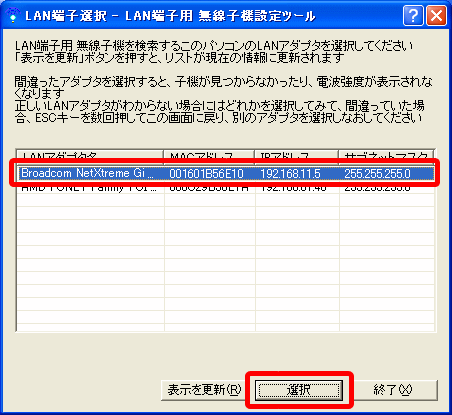
-
[オプション]をクリックして、「IPアドレス設定」を選択します。

-
IPアドレスを設定します。
LAN端子用 無線子機(イーサネットコンバーター)のIPアドレスを入力して、[OK]をクリックします。
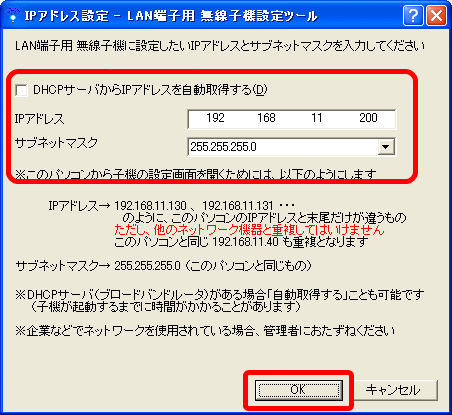
-
[OK]をクリックします。

-
設定画面を開きます。
[オプション]をクリックして、[設定画面を開く]を選択します。
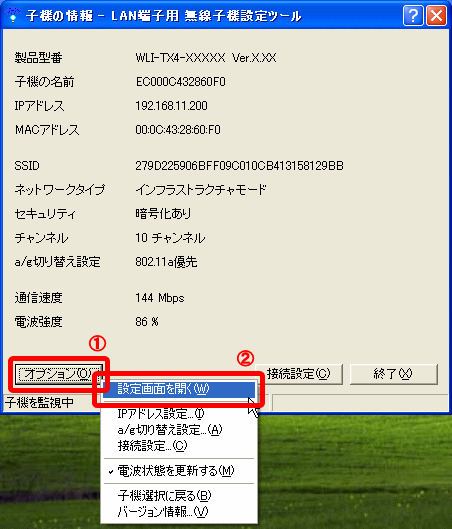
-
設定画面を表示します。
ユーザー名欄に「root」と入力し、パスワード欄を空欄にしたまま[OK]をクリックします。
- 無線子機(イーサネットコンバーター)にパスワードを設定している場合は、ユーザー名欄に「root」、パスワード欄に設定したパスワードを入力して[OK]をクリックしてください。
- パスワードの設定方法は、「設定画面のパスワードを設定する」を参照してください。
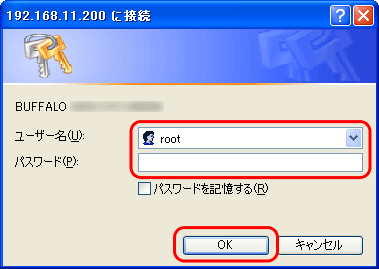
設定画面が表示されます。